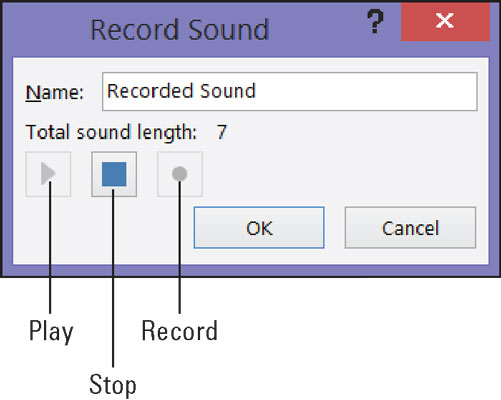En stemmefortelling i en PowerPoint 2016-presentasjon er faktisk sofistikert. En selvspillende presentasjon i kioskstil kan ledsages av en menneskelig stemme slik at fortelleren gir presentasjonen uten å være der.
For å fortelle en presentasjon må en fungerende mikrofon være koblet til eller innebygd i datamaskinen. Du tar opp fortellingen for lysbilder ett lysbilde om gangen eller alle på en gang, og opptaket lagres i PowerPoint-filen, ikke i en egen lydfil.
Den beste måten å spille inn stemmefortellinger på er å gjøre det lysbilde-for-lysbilde. Du kan ta opp på tvers av flere lysbilder, men det kan være mye trøbbel å få stemmefortellingen og lysbildene til å være synkroniserte med hverandre.
Plasser skriptet på skrivebordet og følg disse trinnene for å spille inn en stemmefortelling for et lysbilde:
Velg lysbildet som trenger en stemmefortelling.
Gå til Sett inn-fanen.
Åpne rullegardinlisten på Lyd-knappen og velg Ta opp lyd.
Du ser dialogboksen Spill inn lyd vist her.
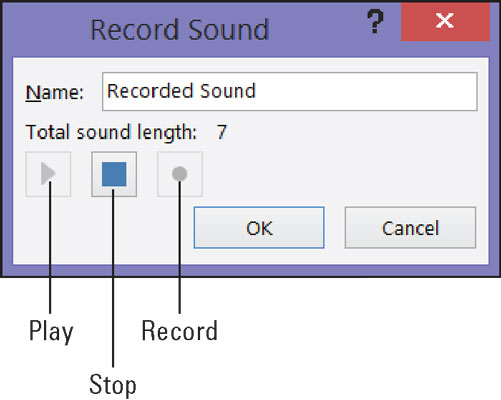
Opptak i PowerPoint.
Klikk på Record-knappen og begynn å lese skriptet ditt.
Klikk på Stopp-knappen når du vil pause opptaket; klikk på Record-knappen for å fortsette opptaket.
Du kan når som helst klikke på Play-knappen for å spille av det du har spilt inn så langt. Legg merke til at dialogboksen viser hvor mange sekunder opptaket varer.
Klikk OK-knappen i dialogboksen Spill inn lyd når du er ferdig med å ta opp fortellingen for lysbildet.
Lydikonet vises på lysbildet for å vise at lysbildet er ledsaget av en lydfil.
Din neste oppgave er å velge lydikonet, gå til fanen (Lydverktøy) Avspilling og fortelle PowerPoint når lydopptaket skal spilles av, med hvilket volum det skal spilles av, og om du vil at det skal gå i loop.
For å spille av talefortellinger under en presentasjon, sørg for at det er merket av for Spill av fortellinger i kategorien Lysbildefremvisning.